怎么看电脑显卡,小编教你怎么看电脑的显卡
- 分类:Win10 教程 回答于: 2018年05月14日 20:04:00
像我们这些玩游戏的小伙伴,最看重的就是电脑的显卡够不够好,因为显卡的好坏关系着玩游戏的性能。显卡不好的话,玩起游戏来就没有那么流畅。尤其是如果玩游戏玩到一半突然卡在那,会让人很火脑。那么怎么看电脑显卡呢?今天小编就来教教你们怎么看电脑显卡。
我们在购买电脑的时候都会看看电脑的配置怎么样、性能怎么样、显卡好不好等。而显卡是我们看电脑配置是所要重点看的一个地方,但是我们要怎么查看电脑的显卡呢?今天编大大就来教教你们怎么看电脑里的显卡。你们要接着耐心的往下看哦~
在桌面空白处鼠标单击右键,点击进入“屏幕分辨率”,打开之后点击“高级设置”

怎么看电脑显卡图-1

显卡图-2
点开之后,就进入了显卡的属性,然后这里就有先看的详细信息

怎么看电脑的显卡图-3
点击最上方的显卡项,在这里面点击“图形属性”,在里面可以对显卡进行详细设置
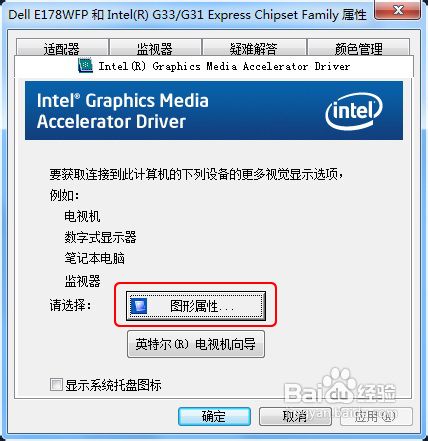
怎么看电脑的显卡图-4
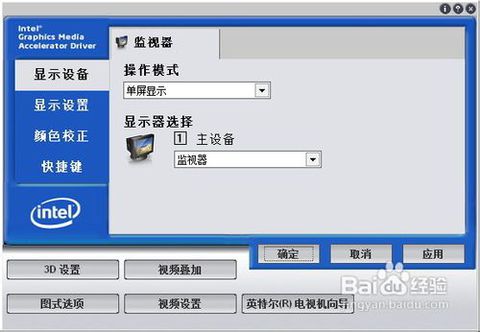
电脑显卡图-5
以上就是看显卡的步骤啦~
 有用
54
有用
54


 小白系统
小白系统


 1000
1000 1000
1000 1000
1000 1000
1000 1000
1000 1000
1000 1000
1000 1000
1000 1000
1000 1000
1000猜您喜欢
- win10纯净版安装方法2022/04/19
- 系统之家win1064位旗舰版激活系统最新..2017/06/09
- 怎么给树莓派安装win10的实机体验..2021/07/11
- win10重装系统后没有声音怎么办..2022/12/12
- Win10系统安装教程:轻松学会安装Win10..2023/11/29
- 华硕Win10无法开机情况下的自动修复方..2023/11/08
相关推荐
- 手把手教你win10 怎么打开windows更新..2018/11/15
- 官方版win10下载官网图文教程..2021/07/14
- win10笔记本怎么还原到出厂设置..2021/04/30
- 任务栏颜色,小编教你如何更改任务栏颜..2018/09/05
- Win10助手:轻松解决你的Windows 10问题..2023/11/09
- 教你win10电脑怎么恢复出厂设置..2021/05/10




















 关注微信公众号
关注微信公众号





